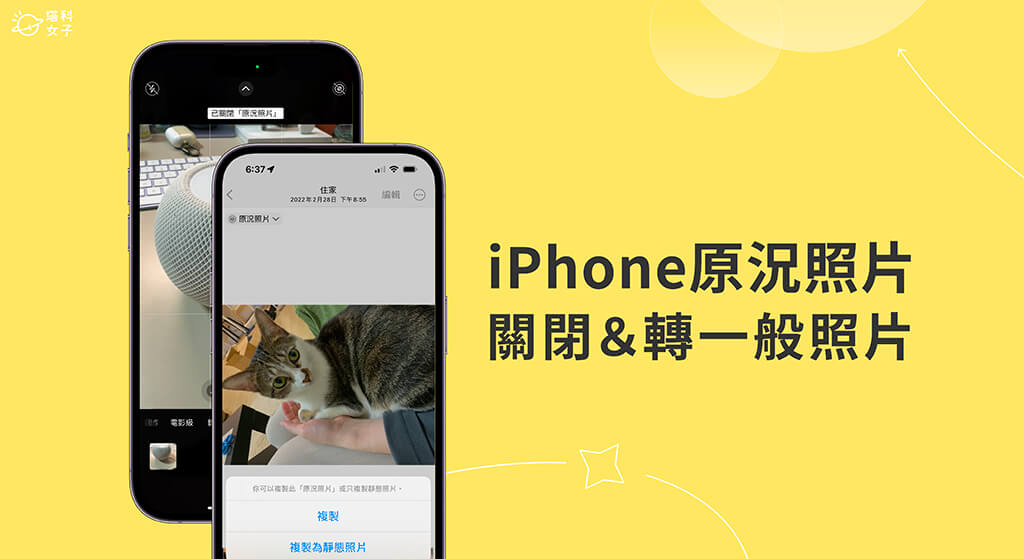「iPhone 原況照片(Live Photo)」功能可以讓你在拍照前後自動錄製 1.5 秒,使照片看起來有動態的感覺,但是,如果你不喜歡這種會動的原況照片的話,我們也可以將 iPhone 原況照片關閉,讓你拍照時能拍攝一般的靜態照片。
此外,我們也能將拍好的 iPhone 原況照片變成一般照片喔!無論你想在 iPhone 關閉原況照片,或者是想將原況照片轉一般照片,都可參考接下來的教學步驟。


如何將 iPhone 原況照片關閉?
iPhone 相機預設會自動啟用「原況照片」功能,因此如果你沒有手動關閉的話,那你每次拍出來的照片可能都會是「原況照片」格式,可參考以下步驟將相機裡的 iPhone 原況照片關閉:
- 開啟 iPhone 相機,點一下右上角的「圓形」按鈕。
- 當圓形按鈕中間被劃掉,且顯示「已關閉原況照片」的話就代表已將 iPhone 原況照片關閉,現在拍出來的照片都是一般靜態照片。
此外,由於「相機 App」會自動重新開啟「原況照片」功能,所以如果你希望永久不要自動開啟 iPhone 原況照片功能的話,請依照以下步驟來永久關閉「原況照片」:
- 開啟「設定 app」。
- 點選「相機」>「保留設定」。
- 開啟「原況照片」的保留設定,記得是開啟而不是關閉喔!因為我們是要保留關閉原況照片的設定,這樣才能避免系統自動重置為開啟模式。
如何將 iPhone 原況照片變成一般照片?
但如果你有些照片已經拍了,而且是拍完才發現它的格式是「原況照片」的話,那我們有沒有什麼方法可以將 iPhone 原況照片變成一般照片呢?當然是可以的,可以輕鬆透過內建功能轉換,以下是將 iPhone 原況照片轉照片的步驟:
- 開啟某一張你想將原況照片轉一般照片的該張原況,iOS 16 請點選左上角「⋯」;iOS 15 及舊版本請點選左下角「分享」。
- 點選「複製」。
- 底部會跳出一個小視窗,我們選擇「複製為靜態照片」。
- 它會自動將轉好的一般照片儲存到 iPhone 相簿裡,然後你如果沒有要保留原本的原況照片,就能直接將該原況照片刪除。
這邊提供一個小技巧,如果你想一次將大量 iPhone 原況照片變成一般照片,那請直接切換到照片 app 裡的「相簿」分頁,在「媒體類型」下方點「原況照片」,這裡面就是所有你拍過的原況照片,我們點選右上角「選取」,然後把多張原況照片選取起來,點選右下角「⋯」>「複製」>「複製為靜態照片」,這樣就轉換完成囉,接著你就可以將那些轉好的原況照片都刪除。
如何關閉 iPhone 原況照片的動態效果?
若你不想將 iPhone 原況照片變成一般照片,只是單純想關閉原況照片的動態效果的話,那我們也可以手動關閉某一張原況照片的原況功能,但關閉後並不會因此節省儲存空間,只是關閉它的動態效果,之後你依然可以隨時改回來。
- 點進某一張 iPhone 原況照片,按一下「編輯」。
- 點選左下角「圓形按鈕」。
- 在下方的選取你最喜歡的某一幀,然後點選「設為主要照片」。
- 關閉最上方的「原況照片」。
- 點選「完成」即可儲存,這樣就成功關閉 iPhone 原況照片的動態效果,但這張照片依然會是原況照片,你隨時都能更改。
RHINOSHIELD 犀牛盾釋出 2023 開工紅包,從 2023/2/2 ~ 2/5 期間使用以下折扣碼可享開工優惠:
- RHINOSHIELD 犀牛盾官網:點此
- 結帳輸入折扣碼【CNY2023】消費滿 $1200 折 $200
- 未滿 $1200 可使用【3C-Y23】享整筆訂單9折
總結
無論你希望能在 iPhone 關閉原況照片,或者是希望能將 iPhone 原況照片變成一般照片(iPhone 原況照片轉照片),都可以參考上方教學的方法與步驟操作喔!